Apple TV+: com esborrar un programa de la llista següent

Desfer-se d'un programa que no aparegui a Up Next a Apple TV+ per mantenir en secret els teus programes preferits. Aquí teniu els passos.
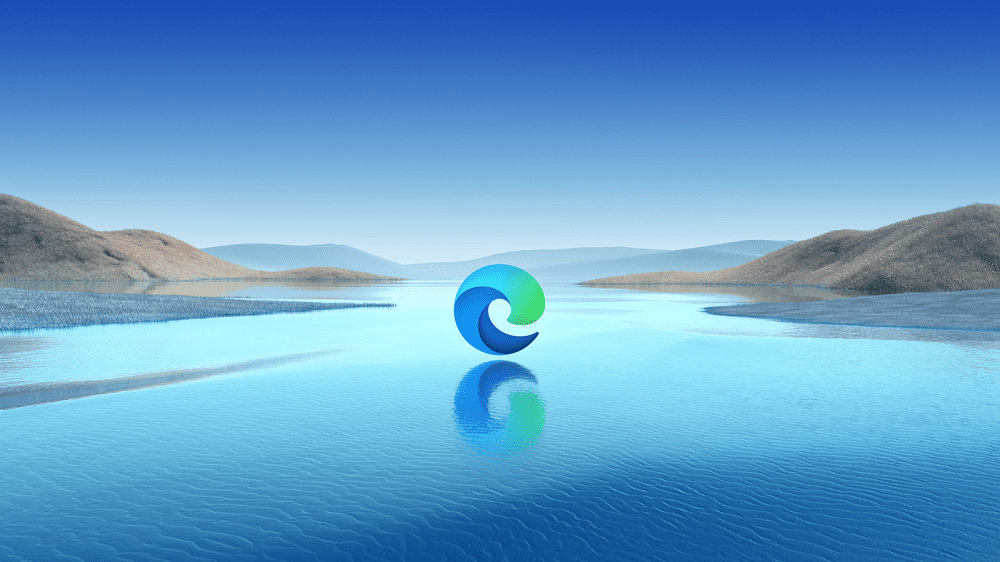
Quan Microsoft va llançar el nou navegador Edge basat en Chromium, ho van empènyer força forçant-lo a obrir-se quan l'ordinador s'actualitzava. Això, amb tota raó, va molestar a molta gent. Si no us interessa provar la nova versió d'Edge, o si l'heu provat i no us agrada, potser tingueu la temptació d'intentar desinstal·lar-la. Tot i que podeu desinstal·lar el nou navegador Edge, malauradament no us podreu desfer completament, ja que la versió heretada tornarà a aparèixer. Per als fanàtics de l'Edge heretat, aquesta pot ser una notícia benvinguda, però per a tots els altres, això és molest, ja que l'Edge heretat no es pot desinstal·lar.
Consell: Legacy Edge és la versió original del navegador Edge.
Com desinstal·lar el nou Edge
Desinstal·lar el nou Edge és relativament fàcil de fer. Primer, premeu la tecla Windows i, a continuació, escriviu "Microsoft Edge", però no premeu Enter. Feu clic amb el botó dret a Edge i després feu clic a "Desinstal·la".
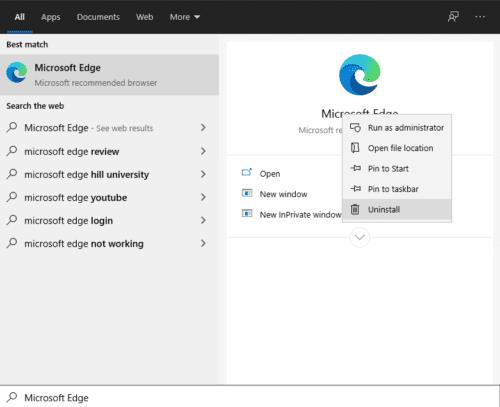
Cerqueu "Microsoft Edge" al menú d'inici, feu clic amb el botó dret i, a continuació, feu clic a "Desinstal·la".
Això obrirà el Tauler de control a la pàgina "Desinstal·la o canvia un programa". A continuació, heu de localitzar Microsoft Edge a la llista d'aplicacions i, a continuació, feu-hi doble clic. En aquest punt, és probable que rebeu una sol·licitud de permís d'administrador UAC (control del compte d'usuari), feu clic a "Sí" per continuar. S'obrirà un quadre de diàleg de confirmació per comprovar si també voleu suprimir totes les vostres dades de navegació Edge. Marqueu la casella de selecció si voleu i feu clic a "Desinstal·la" per desinstal·lar el nou Edge.
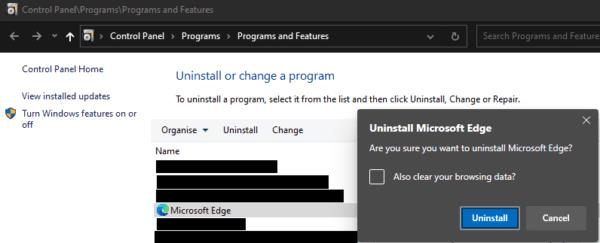
Feu doble clic a Edge a la llista de programes, seleccioneu si també voleu suprimir les vostres dades de navegació i, a continuació, feu clic a "Desinstal·la".
Un cop es desinstal·li el nou Edge, la versió heretada d'Edge tornarà a aparèixer i s'obrirà un formulari de comentaris que us demanarà per què heu desinstal·lat el nou Edge. Malauradament, no podeu desinstal·lar Edge heretat. Si voleu, almenys, evitar que s'iniciï en el futur, podeu provar de canviar el nom de l'executable.
Podeu trobar el fitxer exe heretat d'Edge navegant a "C:\Windows\SystemApps\Microsoft.MicrosoftEdge_8wekyb3d8bbwe\MicrosoftEdge.exe" a l'Explorador de fitxers. Si canvieu el nom de l'exe, fins i tot canviant un sol caràcter, hauria d'evitar que l'Edge heretat s'obri automàticament, ja que semblaria que l'aplicació no es trobava.
Desfer-se d'un programa que no aparegui a Up Next a Apple TV+ per mantenir en secret els teus programes preferits. Aquí teniu els passos.
Descobreix com de fàcil és canviar la foto de perfil del teu compte de Disney+ a l'ordinador i al dispositiu Android.
Esteu buscant alternatives a Microsoft Teams per a comunicacions sense esforç? Trobeu les millors alternatives a Microsoft Teams per a vosaltres el 2023.
Aquesta publicació us mostra com retallar vídeos amb eines integrades a Microsoft Windows 11.
Si escolteu molt la paraula de moda Clipchamp i pregunteu què és Clipchamp, la vostra cerca acaba aquí. Aquesta és la millor guia per dominar Clipchamp.
Amb l'enregistrador de so gratuït podeu crear enregistraments sense instal·lar un programari de tercers al vostre ordinador amb Windows 11.
Si voleu crear vídeos impressionants i atractius per a qualsevol propòsit, utilitzeu el millor programari d'edició de vídeo gratuït per a Windows 11.
Consulteu els consells que podeu utilitzar per mantenir les vostres tasques organitzades amb Microsoft To-Do. Aquí teniu els consells fàcils de fer, fins i tot si sou un principiant.
Resoldre el S'ha produït un error en obrir aquest document. Accés denegat. missatge d'error quan s'intenta obrir un fitxer PDF des d'un client de correu electrònic.
Esteu buscant un equivalent d'iMovie per a Windows 11/10? Descobriu les alternatives de Windows a iMovie que podeu provar per editar vídeos.







